因為筆記本小巧、攜帶方便、不占位置,大家在選購電腦的時候都會選擇購買筆記本,但是因為筆記本屏幕較小,使用起來不太方便,特別是在做一些大的表格圖片的時候。那么筆記本怎么外接顯示器呢?下面辦公人導航網就和大家分享筆記本外接顯示器的方法。

1.查看自己筆記本的視頻輸出接口
不同的筆記本接口會有所不同,較舊的型號的電腦一般都是VGA接口,較新型號的筆記本本一般都是HDMI、Type-C接口。(以上接口類型只是部分,不同的筆記本品牌型號接口都可能不一樣,其他接口Thunderbolt(雷電)接口,USB接口,Display接口,DP接口,DVI接口等)
如果你不清楚自己的電腦顯示接口,可以查詢對應的筆記本型號相關參數了解。
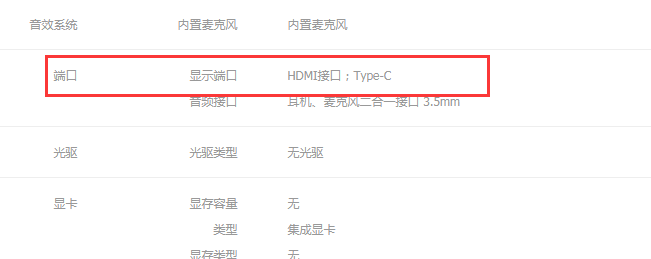
VGA接口 HDMI接口

Type-C接口

2.查看你的顯示器的接口
不同的顯示器接口也是不一樣的,常見HDMI、Type-C、DP接口。
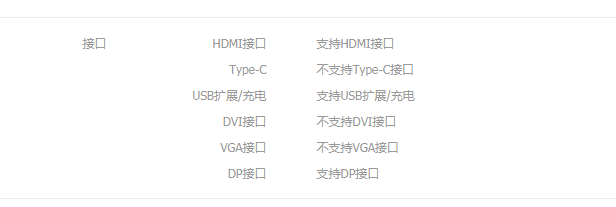

3.購買連接線、轉接頭
顯示器購買時可以完全按照自己對顏色,分辨,外形等方面考慮購買,不用關心接口問題。接口之間都可以通過轉換器來進行連接。如果你的顯示器支持HDMI、筆記本也有HDMI接口,只需要顯示器自帶的HDMI連接線就可以直接連接使用。如果你的顯示器支持HDMI、只有一個HDMI線,而筆記本卻是Type-C接口,那你就需要一個Type-C轉HDMI連接線或者Type-C轉HDMI的擴展塢使用。
Type-C轉HDMI連接線

Type-C轉HDMI的擴展塢

根據你的筆記本視頻輸出接口以及顯示器支持的接口購買相關的連接線或者擴展塢。提示如果自己還是不清楚可以將自己的筆記本連接接口及顯示器的接口拍照給賣家確認咨詢一下即可。另外需要注意你的顯示器如果是高分辨比如4K,你購買連接線及擴展塢的時候注意是否支持4K,還有你的筆記本顯卡是否支持輸出4K,可以咨詢客服或者根據型號網上去查一下。
4.筆記本與顯示器連接
當筆記本與顯示器用連接線連接后,默認顯示器開機了也沒有視頻信號顯示。我們需要設置一下筆記本的信號輸出,在win7或win10系統,按win+p即可設置輸出方式。
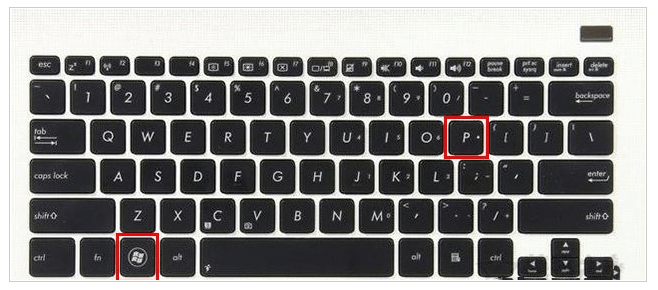
win10界面如下
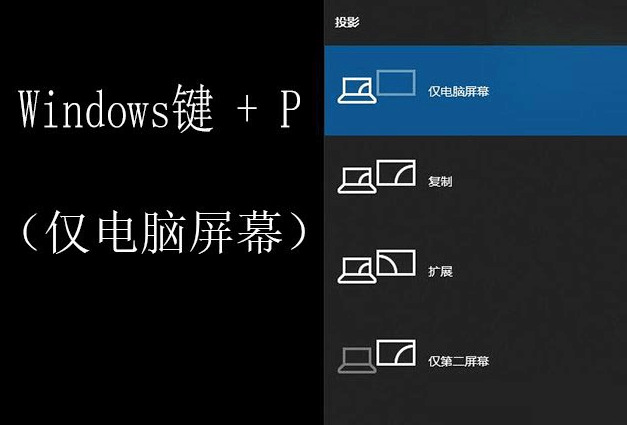
win7界面如下
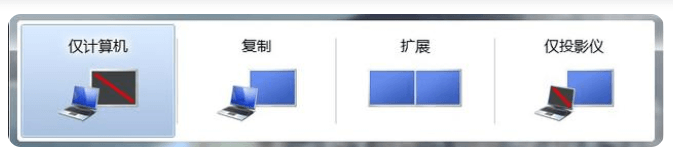
僅電腦模式,也就是默認情況下,外接顯示器不顯示。
復制模式,外接顯示器和筆記本顯示一樣的內容,大部分同學需求是使用這種。(筆記連接使用投影儀也是這種模式)
擴展模式,外接顯示器和筆記本顯示不一樣的內容,可以設置外接顯示器為主屏或者筆記本為主屏。比如一個筆記本作為主屏顯示桌面的內,顯示器可以作為副屏可以使用excel,ppt,或者看電影等操作。
僅第二屏,筆記本不顯示,外接顯示器顯示。
擴展模式主屏副屏的設置
win7,桌面右擊-屏幕分辨,可以選擇手動拖動1屏和2屏的位置
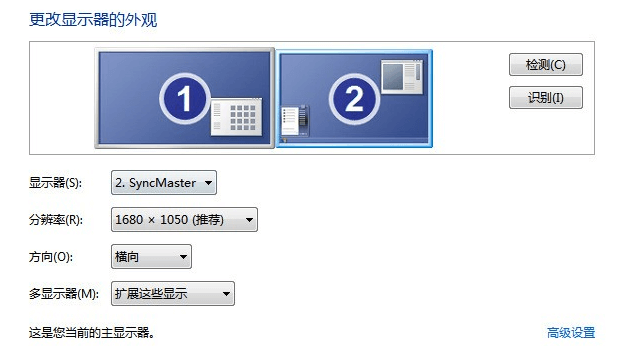
選擇一個顯示器,筆記本或者外接顯示器的時候可以設置為主顯示器。
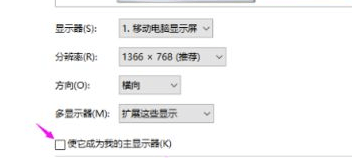
win10,桌面右鍵找到顯示設置
可以設置主顯示器
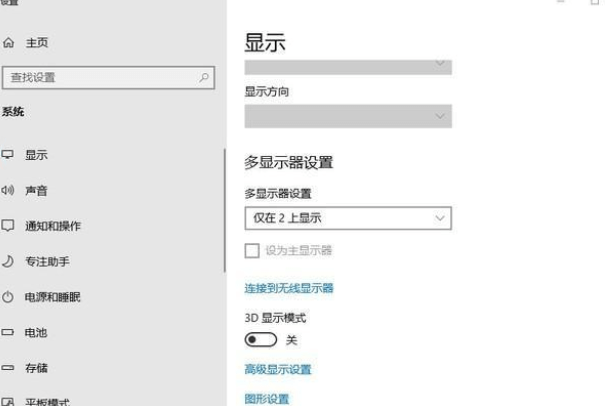
左右排序
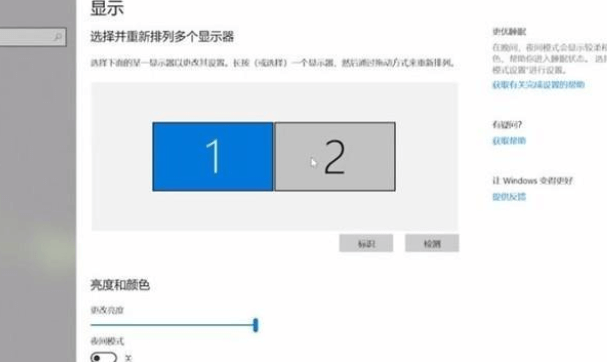
以上就是辦公人導航網和大家分享的筆記本怎么外接顯示器,筆記本外接顯示器的方法,希望對大家有所幫助。
點擊進入京東選購。



